9 iPhone adatvédelmi beállítás, amit azonnal be kell kapcsolnod

Az Apple jobban teljesít, mint a legtöbb cég az adatvédelem terén. De az iPhone összes alapértelmezett beállítása nem a felhasználó érdekeit szolgálja.
Előfordult már, hogy az iPhone-od egy háztömbnyire lévőként – vagy ami még rosszabb, rossz környéken – mutatta a tartózkodási helyedet? Ha a Lokátor pontatlanná vagy megbízhatatlanná válik, van néhány módosítás, amellyel pontosabbá teheted, amikor a legnagyobb szükséged van rá.
5. Kapcsolja be az „Utolsó tartózkodási hely küldése” funkciót.
A Send Last Location (Utolsó tartózkodási hely küldése) egy olyan kapcsoló az iPhone-odon, amely automatikusan elküldi a készülék utolsó ismert tartózkodási helyét az Apple-nek, mielőtt az akkumulátor lemerülne vagy kritikusan alacsony szintre kerülne. Ez a funkció biztosítja, hogy még ha a készülék akkumulátora lemerül is, legalább tudni fogod, hol volt a készülék a leállás előtt, így sokkal nagyobb esélyed van a helyreállítására.
A Legutóbbi tartózkodási hely küldése funkció bekapcsolásához nyissa meg a Beállítások alkalmazást , és lépjen a [Az Ön neve] > Keresés > iPhone keresése menüpontra , majd kapcsolja be a Legutóbbi tartózkodási hely küldése funkciót .
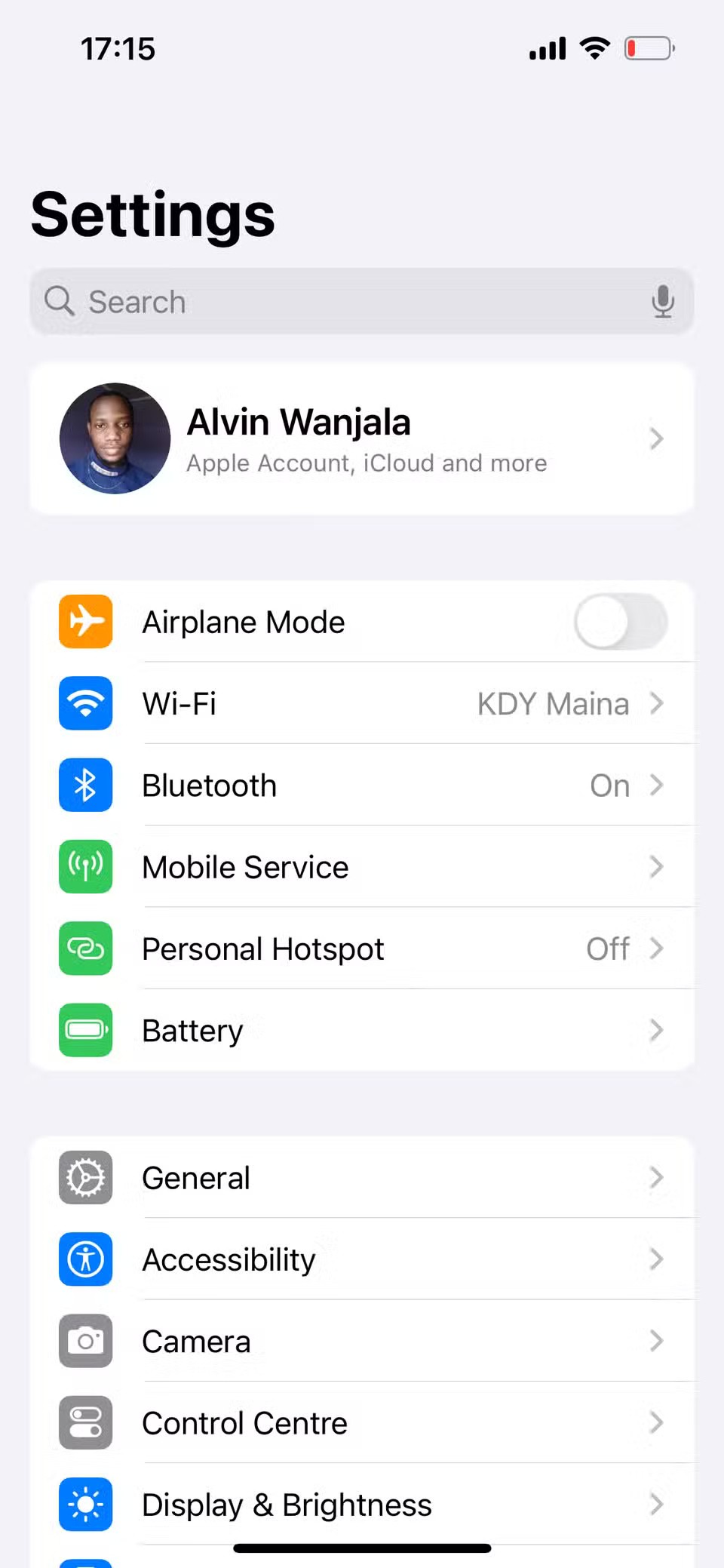
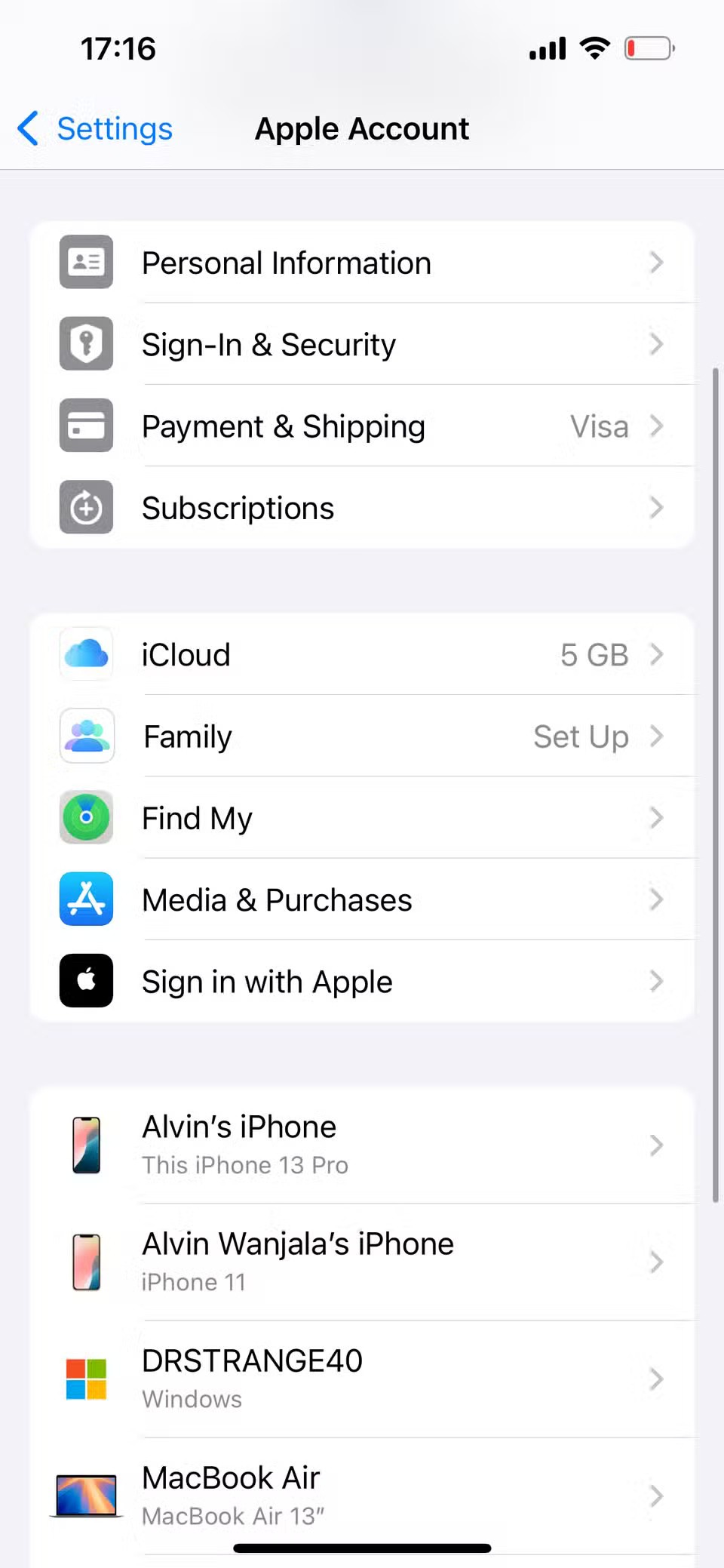
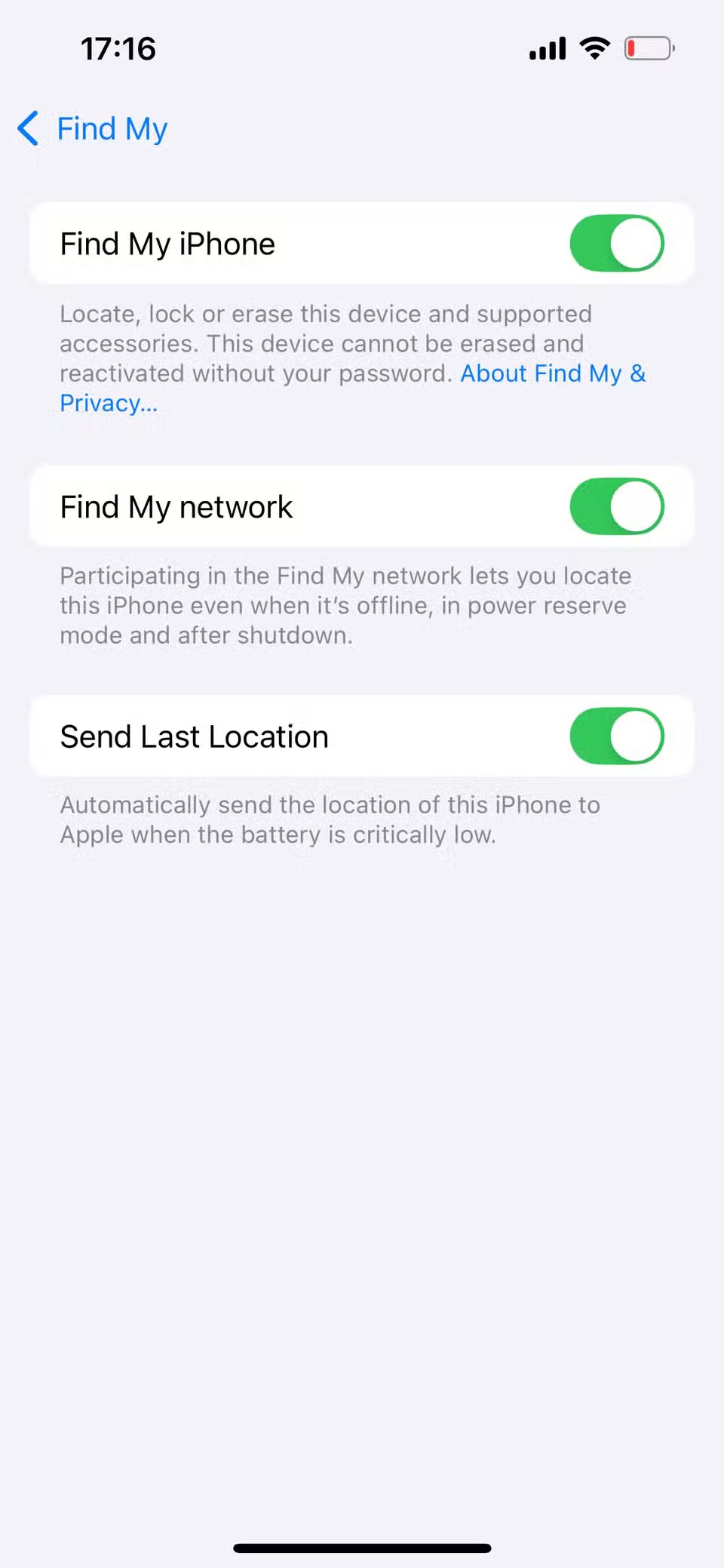
Ezzel a beállítással legalább lesz egy viszonyítási pontod, ha elveszik vagy kikapcsol a készüléked.
4. Mindig tartsa bekapcsolva a Bluetooth-t
Lehet, hogy úgy tűnik, mintha nem lenne köze a témához, de a Bluetooth nagy szerepet játszik abban, hogy a Find My milyen pontosan tudja követni az iPhone-odat – különösen offline állapotban. Az Apple Find My hálózata Bluetooth-t használ a közeli Apple-eszközök észlelésére. Ez lehetővé teszi más közeli eszközök számára, hogy névtelenül jelentsék a telefon helyét, még akkor is, ha az iPhone nincs online.
Ezért fontos, hogy a Bluetooth mindig bekapcsolva maradjon, különösen offline állapotban, mivel ez segíthet a Lokátor pontosságának javításában. Lépjen a Beállítások > Bluetooth menüpontra , majd kapcsolja be a Bluetooth kapcsolót a következő oldalon.
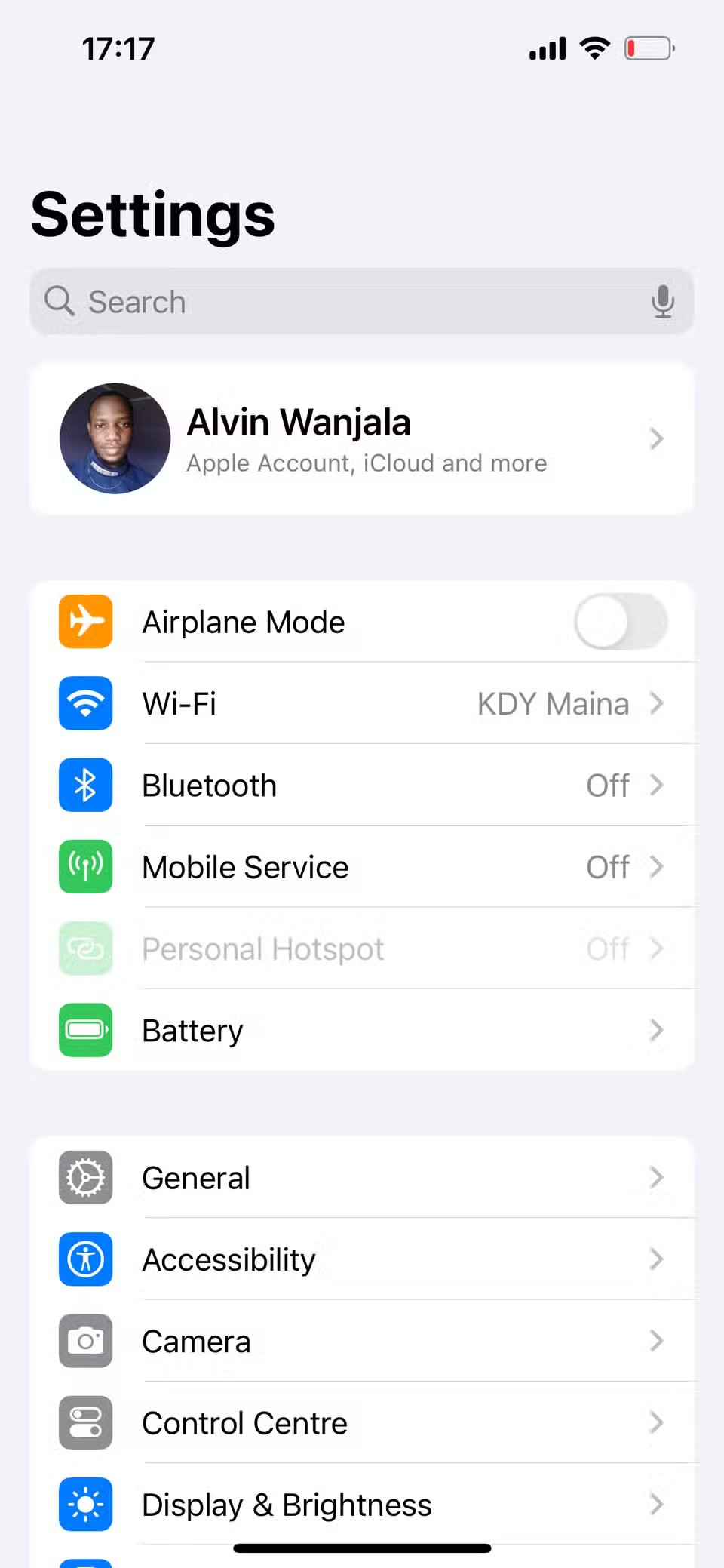
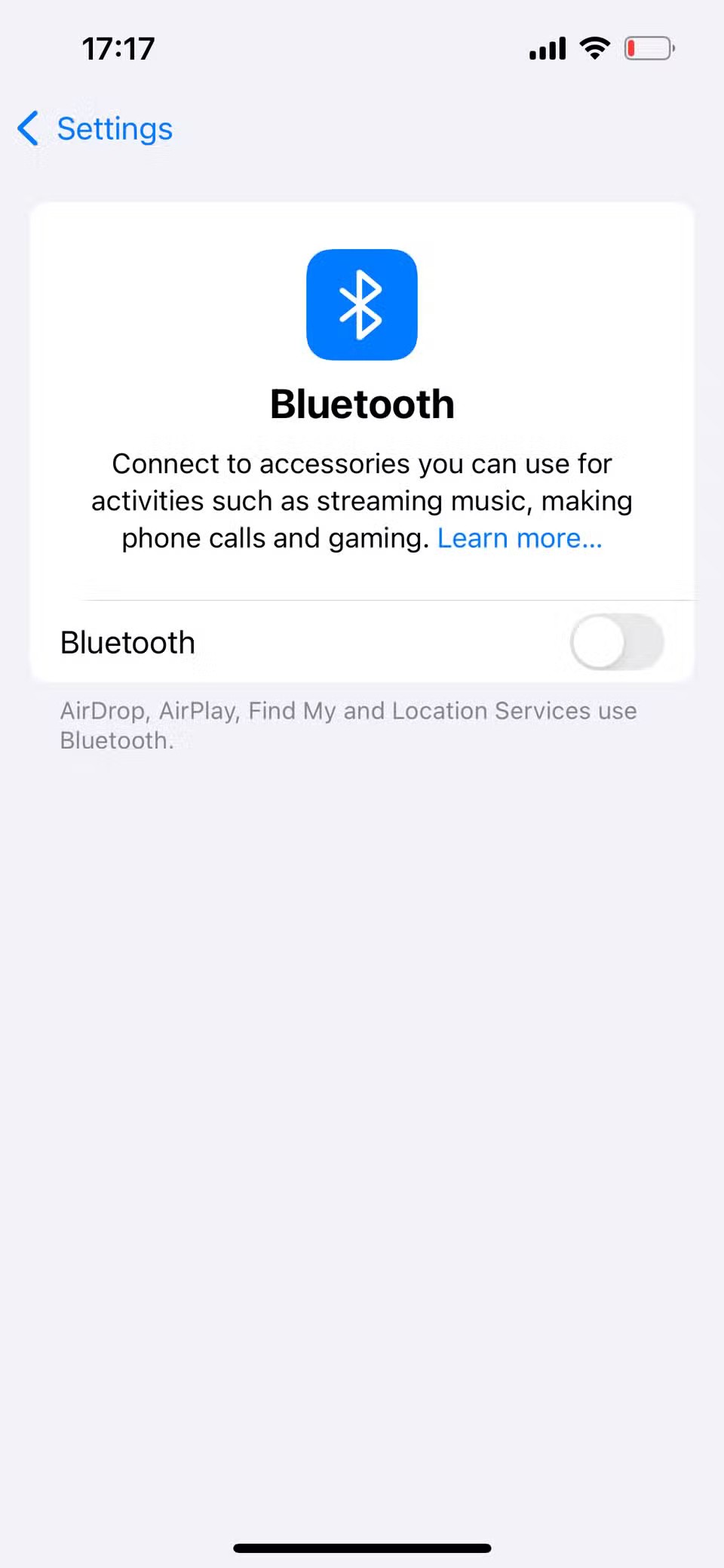
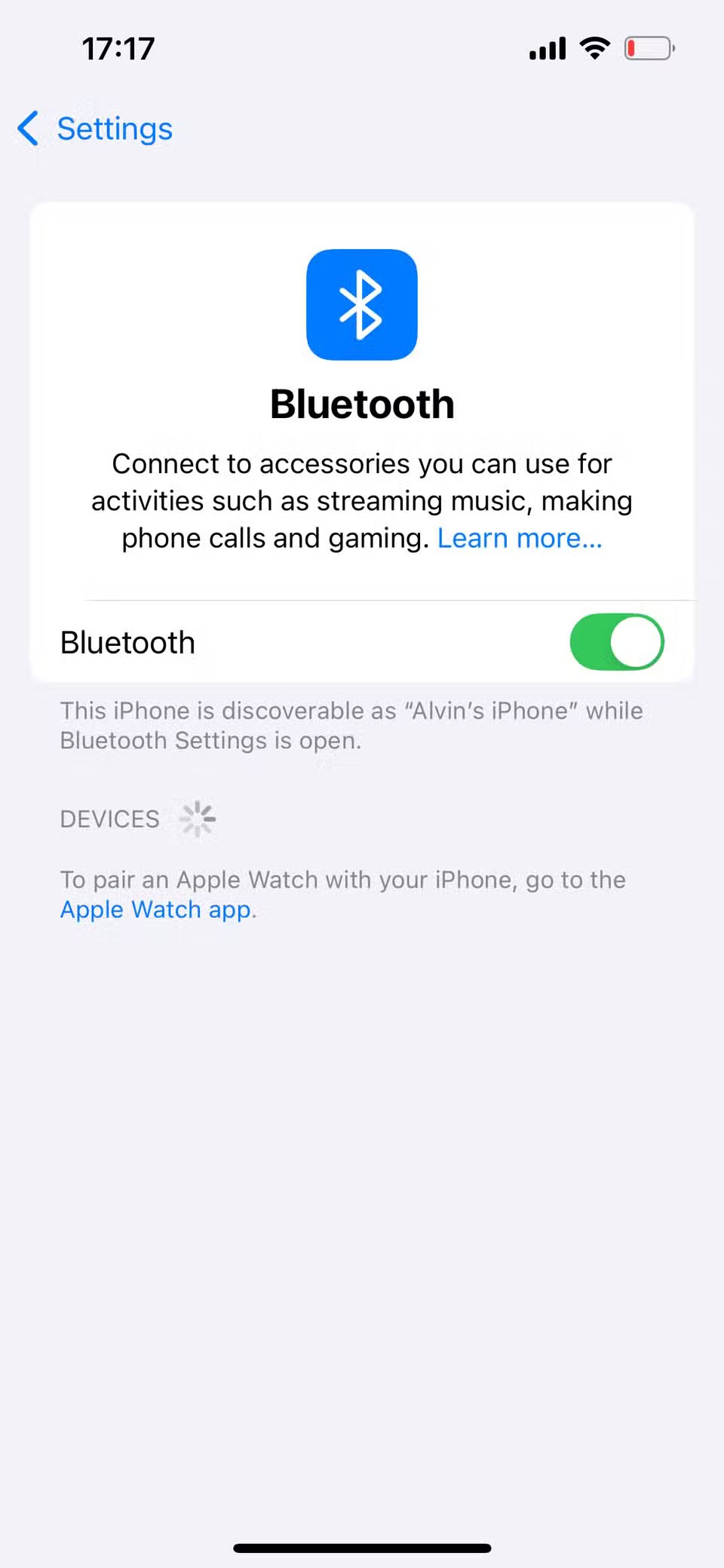
3. Kapcsolja be a Wi-Fi-t vagy a mobilinternetet
A Wi-Fi vagy a mobilinternet bekapcsolása a Lokátor pontosságát is javítja. A Lokátor GPS, Wi-Fi, átjátszótornyok és Bluetooth-jelek kombinációját használja az iPhone pontos helyének meghatározásához.
A Wi-Fi fontos szerepet játszik a pontos helymeghatározásban, különösen beltéren vagy olyan területeken, ahol a GPS-jelek gyengék, vagy épületek takarják őket. A mobilhálózati adatforgalom háromszögelést biztosít a mobiltornyok segítségével, kiegészítve a GPS- és Wi-Fi-jeleket az iPhone helymeghatározásának pontosságának finomítása érdekében.
De ami a legfontosabb, ahhoz, hogy a Find My valós időben követni tudja az iPhone-odat, a készülékednek csatlakoznia kell az internethez Wi-Fi-n vagy mobilhálózaton keresztül.
2. Kapcsolja be a helymeghatározási szolgáltatásokat
Ha a GPS ki van kapcsolva, előfordulhat, hogy az eszköz nem jelenti a valós idejű helyadatait, így nehezebb (vagy lehetetlen) megtalálni, ha elveszett vagy ellopták. A legjobb pontosság érdekében be kell kapcsolnia a helymeghatározási szolgáltatásokat, hogy a Lokátor mindig tudja, hol van a telefonja.
A GPS bekapcsolásához iPhone-on kövesse az alábbi lépéseket:
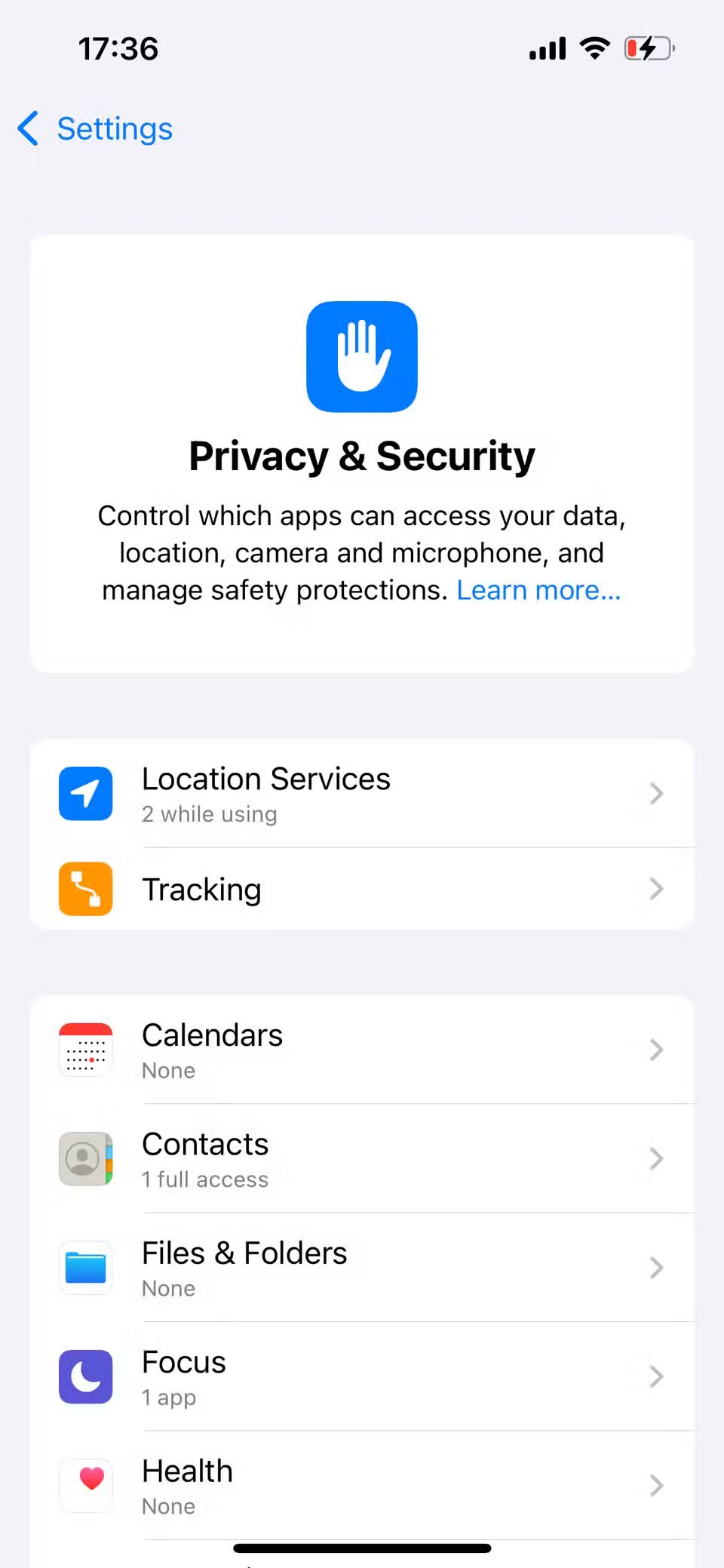
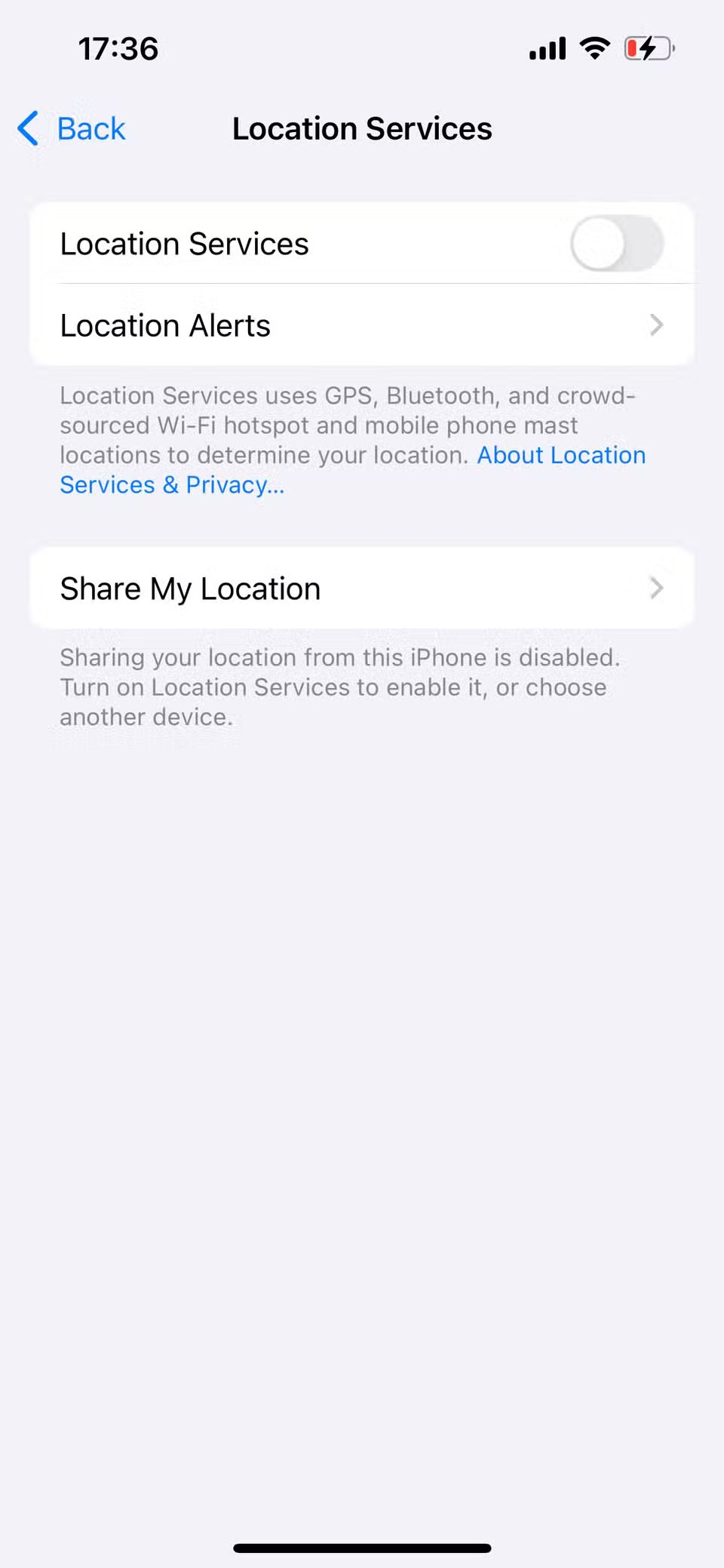
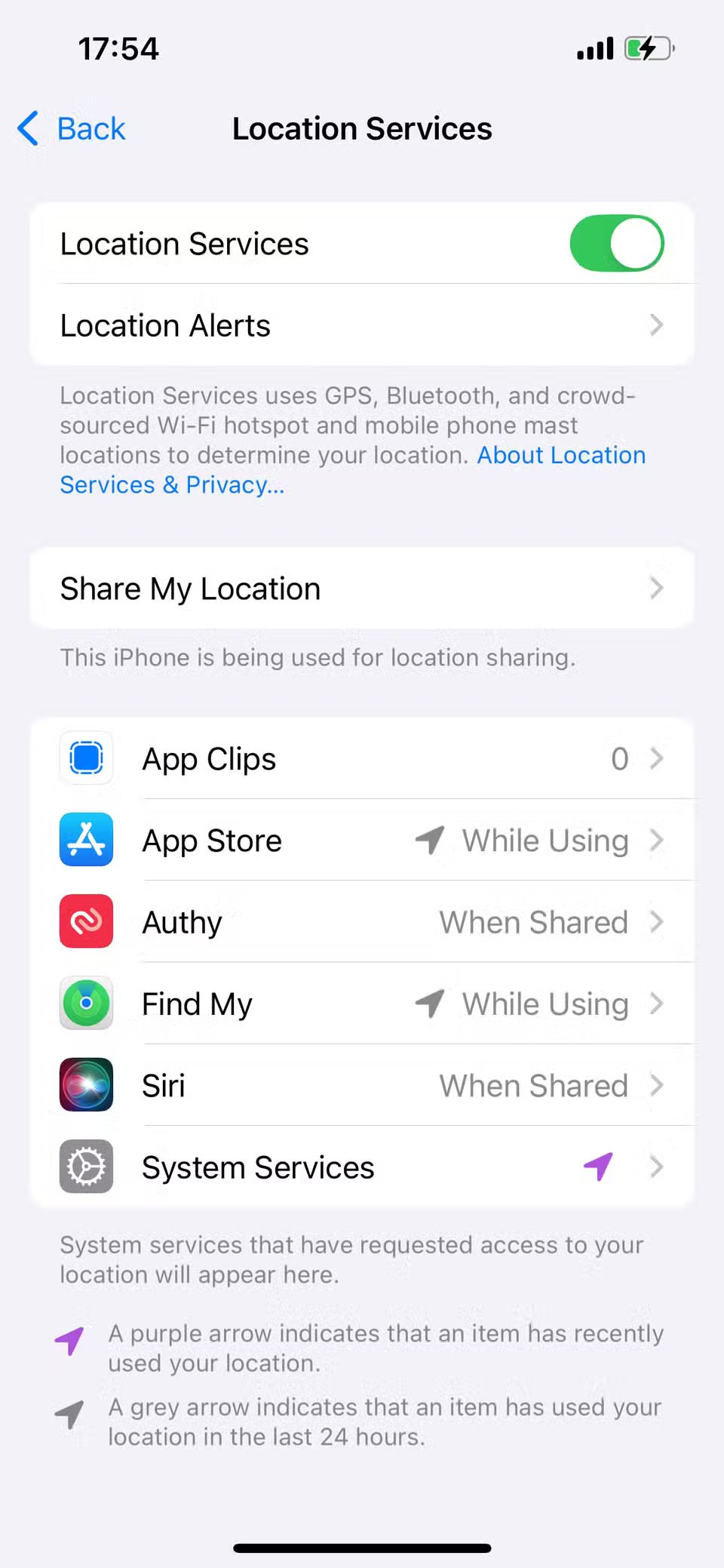
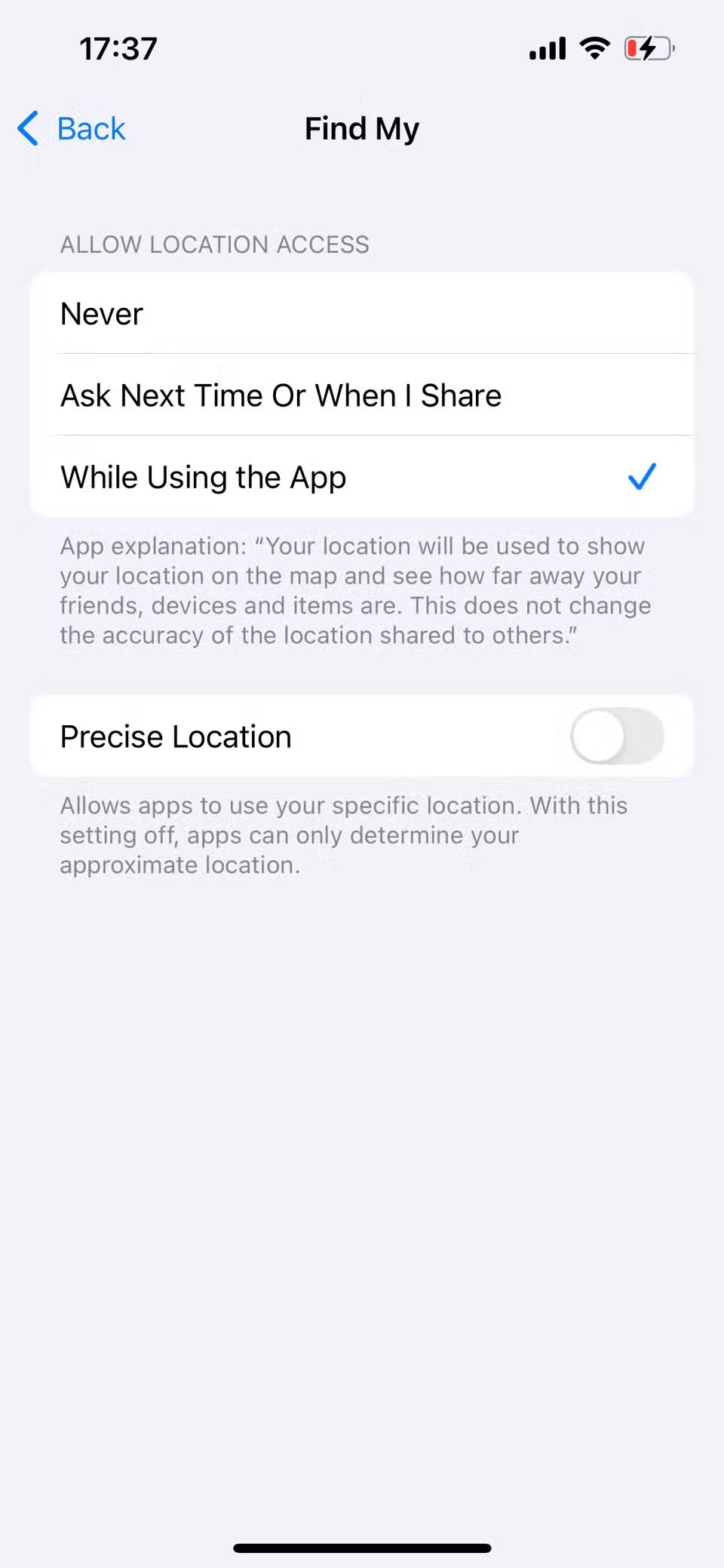
Az utolsó lépés azért fontos, mert a Lokátor alkalmazásnak a legjobb eredmény elérése érdekében folyamatos hozzáférést kell biztosítania a tartózkodási helyéhez.
1. Kapcsolja be a pontos helymeghatározást
Még ha a Helymeghatározás be is van kapcsolva , az iPhone csak hozzávetőleges helyet jelenthet, kivéve, ha a Pontos helymeghatározás be van kapcsolva. Az eszköz hozzávetőleges és pontos helyének elkülönítése akkor hasznos, ha olyan harmadik féltől származó alkalmazásokkal dolgozik, amelyeknek csak a hozzávetőleges területet kell ismerniük, a pontos helyet nem.
A Lokátor funkcióhoz azonban hozzáférést kell adnia az adott tartózkodási helyéhez, ha bármikor nyomon szeretné követni iPhone-ja pontos helyzetét. A pontos helymeghatározás engedélyezéséhez:
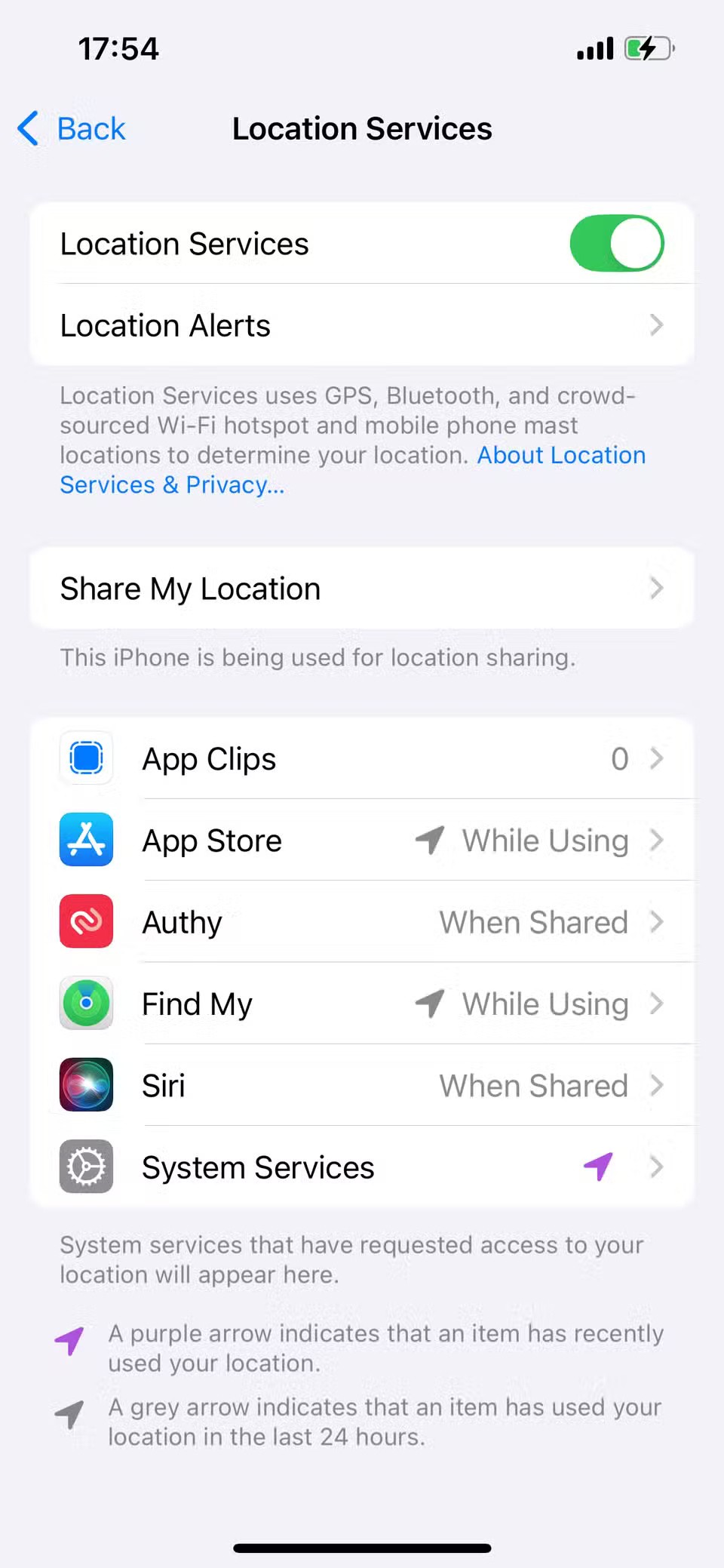
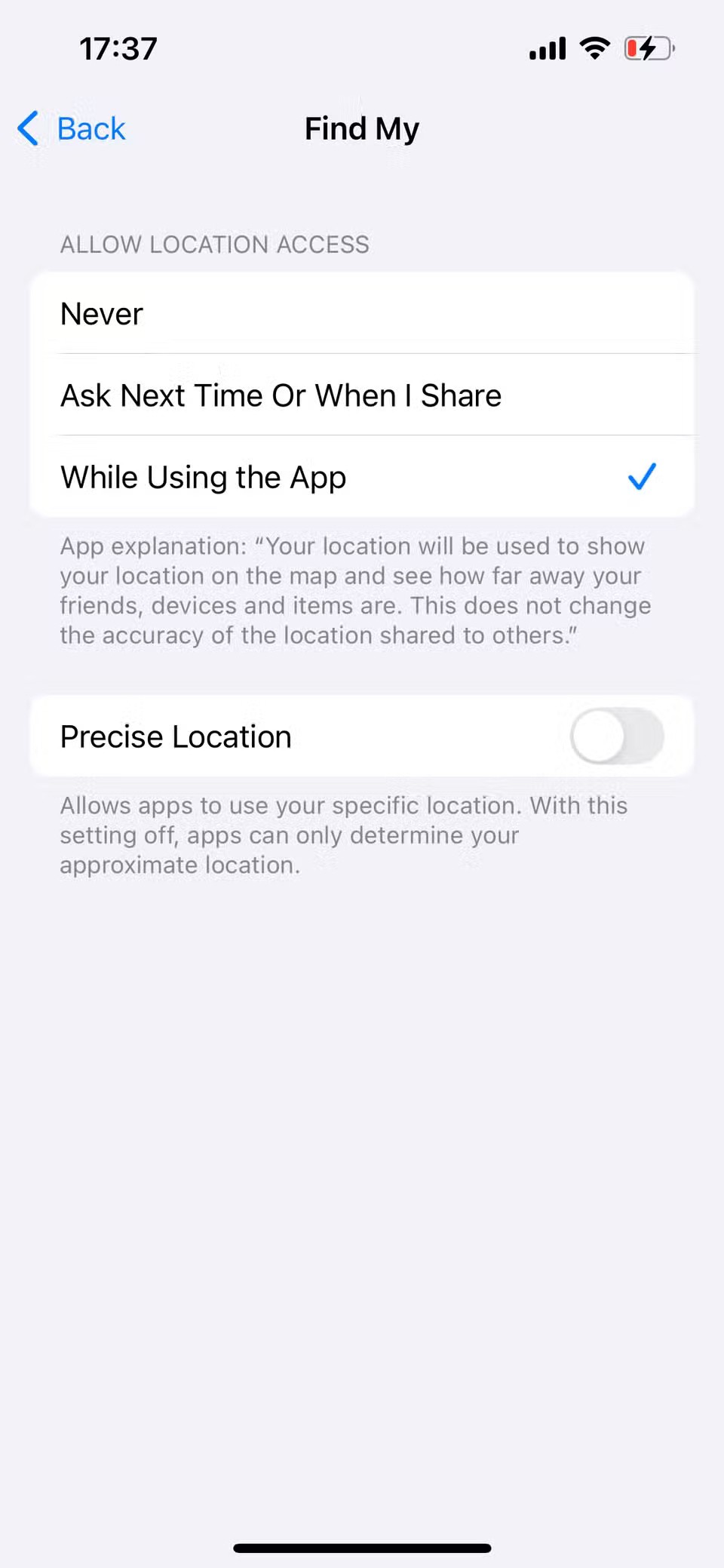
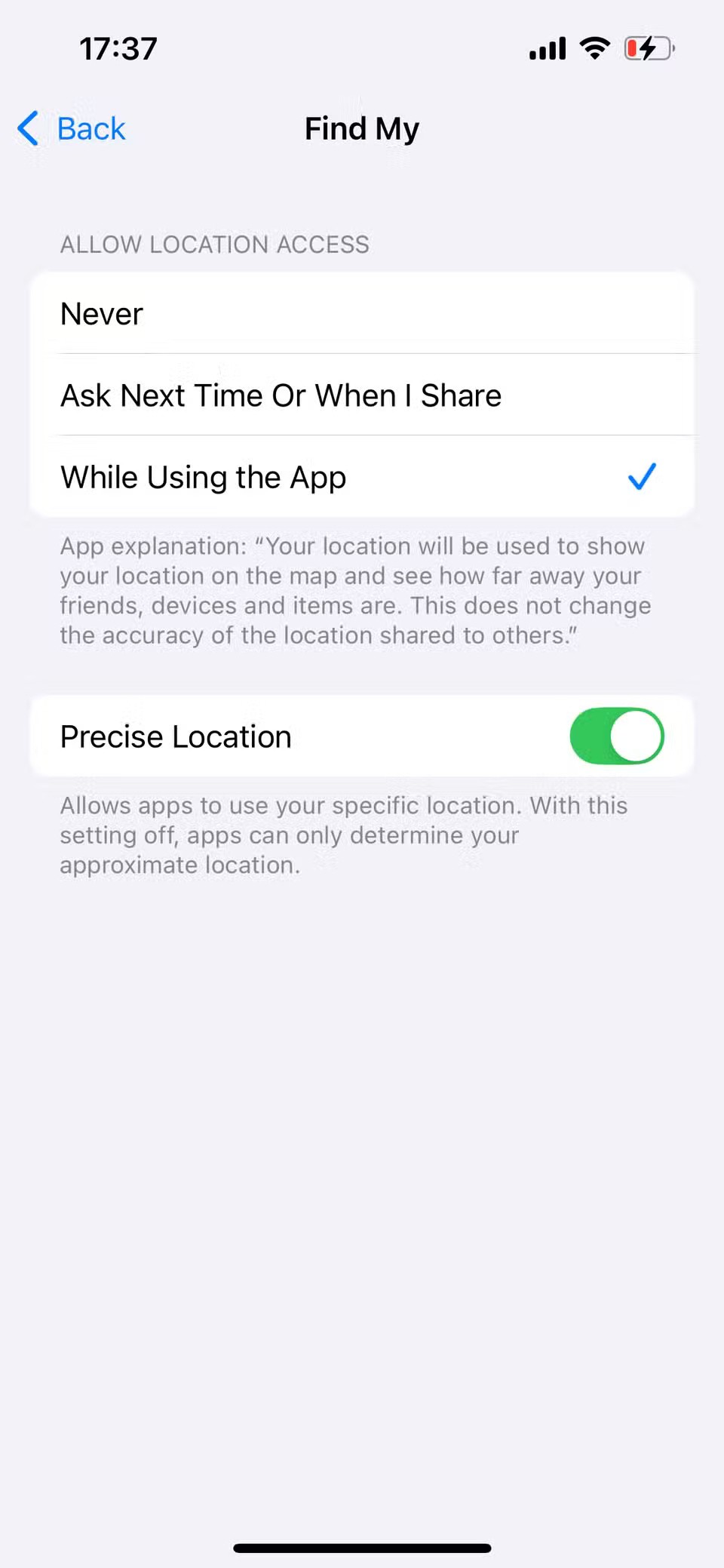
Ez a beállítás lehetővé teszi a Lokátor alkalmazás számára, hogy néhány méteres pontossággal meghatározza az eszköz helyét. Ez egy fontos beállítás, amely hasznos, ha egy elveszett iPhone-t próbálsz megtalálni a Lokátor segítségével zsúfolt helyen vagy épületben. Ez biztosítja, hogy a Lokátor alkalmazás ne csak egy homályos kék kört jelenítsen meg a térképen, hanem sokkal pontosabb helyet.
Az Apple jobban teljesít, mint a legtöbb cég az adatvédelem terén. De az iPhone összes alapértelmezett beállítása nem a felhasználó érdekeit szolgálja.
Ezzel a műveletgombbal bármikor felhívhatja a ChatGPT-t a telefonjáról. Íme egy útmutató a ChatGPT megnyitásához az iPhone-on található műveletgombbal.
Hogyan készíthetsz hosszú képernyőképet iPhone-on, könnyedén rögzítheted a teljes weboldalt. Az iPhone görgethető képernyőkép funkciója iOS 13 és iOS 14 rendszereken érhető el, és itt egy részletes útmutató arról, hogyan készíthetsz hosszú képernyőképet iPhone-on.
Az iCloud-jelszó módosításához többféleképpen is lehetőséged van. Az iCloud-jelszavadat megváltoztathatod a számítógépeden vagy a telefonodon egy támogatási alkalmazáson keresztül.
Amikor egy közösen készített albumot küldesz valaki másnak iPhone-on, az illetőnek bele kell egyeznie a csatlakozásba. Az iPhone-on többféleképpen is elfogadhatod az album megosztására vonatkozó meghívókat, az alábbiak szerint.
Mivel az AirPodsok kicsik és könnyűek, néha könnyű elveszíteni őket. A jó hír az, hogy mielőtt elkezdenéd szétszedni a házadat az elveszett fülhallgatód keresése közben, nyomon követheted őket az iPhone-oddal.
Tudtad, hogy attól függően, hogy az iPhone-od gyártási régiója hol készült, eltérések lehetnek a más országokban forgalmazott iPhone-okhoz képest?
Az iPhone-on a fordított képkeresés nagyon egyszerű, ha a készülék böngészőjét használhatja, vagy harmadik féltől származó alkalmazásokat is használhat további keresési lehetőségekért.
Ha gyakran kell kapcsolatba lépned valakivel, néhány egyszerű lépéssel beállíthatod a gyorshívást iPhone-odon.
Az iPhone képernyőjének vízszintes elforgatása segít filmeket vagy Netflixet nézni, PDF-eket megtekinteni, játékokat játszani... kényelmesebben és jobb felhasználói élményben részesülni.
Ha valaha is arra ébredtél, hogy iPhone-od akkumulátora hirtelen 20%-ra vagy az alá csökkent, nem vagy egyedül.
A Családi megosztás lehetővé teszi, hogy akár hat személlyel is megoszthassa Apple-előfizetéseit, vásárlásait, iCloud-tárhelyét és tartózkodási helyét.
Az Apple hivatalosan is elindította az iOS 18-at, az iPhone operációs rendszer legújabb verzióját, vonzó funkciókkal és gyönyörű háttérképekkel.
A legtöbb emberhez hasonlóan valószínűleg csak küldesz (vagy elolvasol) egy üzenetet, és továbblépsz. De valószínűleg egy csomó rejtett funkcióról maradsz le.
Amikor egy másik forrásból telepítesz egy alkalmazást az iPhone-odra, manuálisan kell megerősítened, hogy az alkalmazás megbízható. Ezután az alkalmazás települ az iPhone-odra használatra.
Ha kijelentkezik a Mail fiókjából iPhone-on, azzal teljesen kilép a fiókjából, és egy másik e-mail szolgáltatásra vált.
Új iPhone beállításakor hasznos, ha nagyszerű alkalmazásokból álló szilárd alapokkal kezdünk.
Nincs semmi bonyolult abban, hogyan kell csinálni.
Egy számítógéphez képest, ahol az egérrel precízen lehet kijelölni a kívánt elemeket, egy iPhone-on (vagy iPaden) sokkal nehezebb a megfelelő helyre koppintani. Egészen addig, amíg meg nem ismered a rejtett trackpadet, ami végig az ujjad alatt volt.
Ez egy fehér háttérképek gyűjteménye, fehér háttérfotók minden képernyőfelbontáshoz. Ha tetszik a fehér, kérjük, tekintse meg ezt az albumot.
Az Apple jobban teljesít, mint a legtöbb cég az adatvédelem terén. De az iPhone összes alapértelmezett beállítása nem a felhasználó érdekeit szolgálja.
Ezzel a műveletgombbal bármikor felhívhatja a ChatGPT-t a telefonjáról. Íme egy útmutató a ChatGPT megnyitásához az iPhone-on található műveletgombbal.
Hogyan készíthetsz hosszú képernyőképet iPhone-on, könnyedén rögzítheted a teljes weboldalt. Az iPhone görgethető képernyőkép funkciója iOS 13 és iOS 14 rendszereken érhető el, és itt egy részletes útmutató arról, hogyan készíthetsz hosszú képernyőképet iPhone-on.
Az iCloud-jelszó módosításához többféleképpen is lehetőséged van. Az iCloud-jelszavadat megváltoztathatod a számítógépeden vagy a telefonodon egy támogatási alkalmazáson keresztül.
Amikor egy közösen készített albumot küldesz valaki másnak iPhone-on, az illetőnek bele kell egyeznie a csatlakozásba. Az iPhone-on többféleképpen is elfogadhatod az album megosztására vonatkozó meghívókat, az alábbiak szerint.
Mivel az AirPodsok kicsik és könnyűek, néha könnyű elveszíteni őket. A jó hír az, hogy mielőtt elkezdenéd szétszedni a házadat az elveszett fülhallgatód keresése közben, nyomon követheted őket az iPhone-oddal.
Tudtad, hogy attól függően, hogy az iPhone-od gyártási régiója hol készült, eltérések lehetnek a más országokban forgalmazott iPhone-okhoz képest?
Az iPhone-on a fordított képkeresés nagyon egyszerű, ha a készülék böngészőjét használhatja, vagy harmadik féltől származó alkalmazásokat is használhat további keresési lehetőségekért.
Ha gyakran kell kapcsolatba lépned valakivel, néhány egyszerű lépéssel beállíthatod a gyorshívást iPhone-odon.
Az iPhone képernyőjének vízszintes elforgatása segít filmeket vagy Netflixet nézni, PDF-eket megtekinteni, játékokat játszani... kényelmesebben és jobb felhasználói élményben részesülni.


















